เป็นขั้นตอนติดตั้ง one-context ต่อจากตอนที่แล้ว
ขั้นตอน
- คำสั่ง sudo su – และ คำสั่ง
wget https://github.com/OpenNebula/addon-context-linux/releases/download/v5.12.0.2/one-context_5.12.0.2-1.deb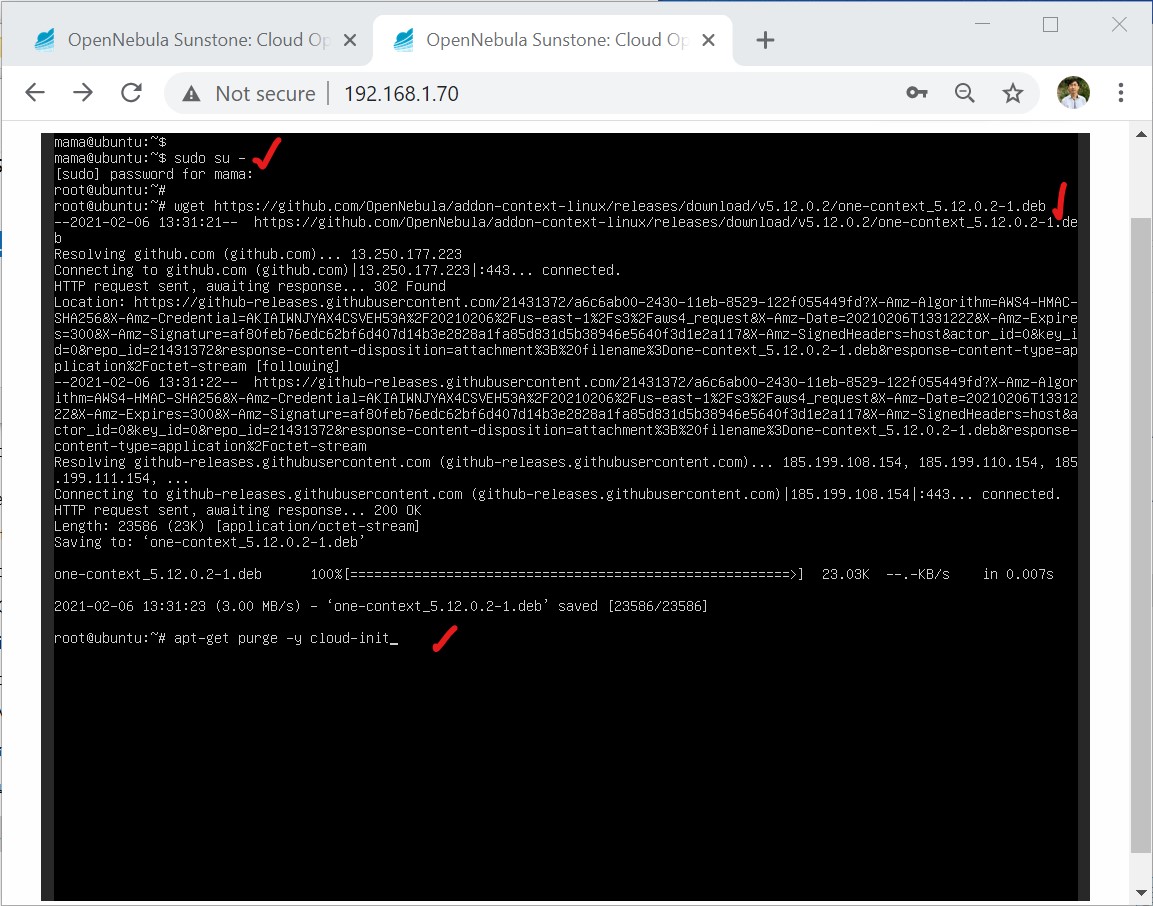
- ลบ cloud-init ด้วยคำสั่ง apt-get purge -y cloud-init
ติดตั้งด้วยคำสั่ง dpkg -i one-context_*deb || apt-get install -fy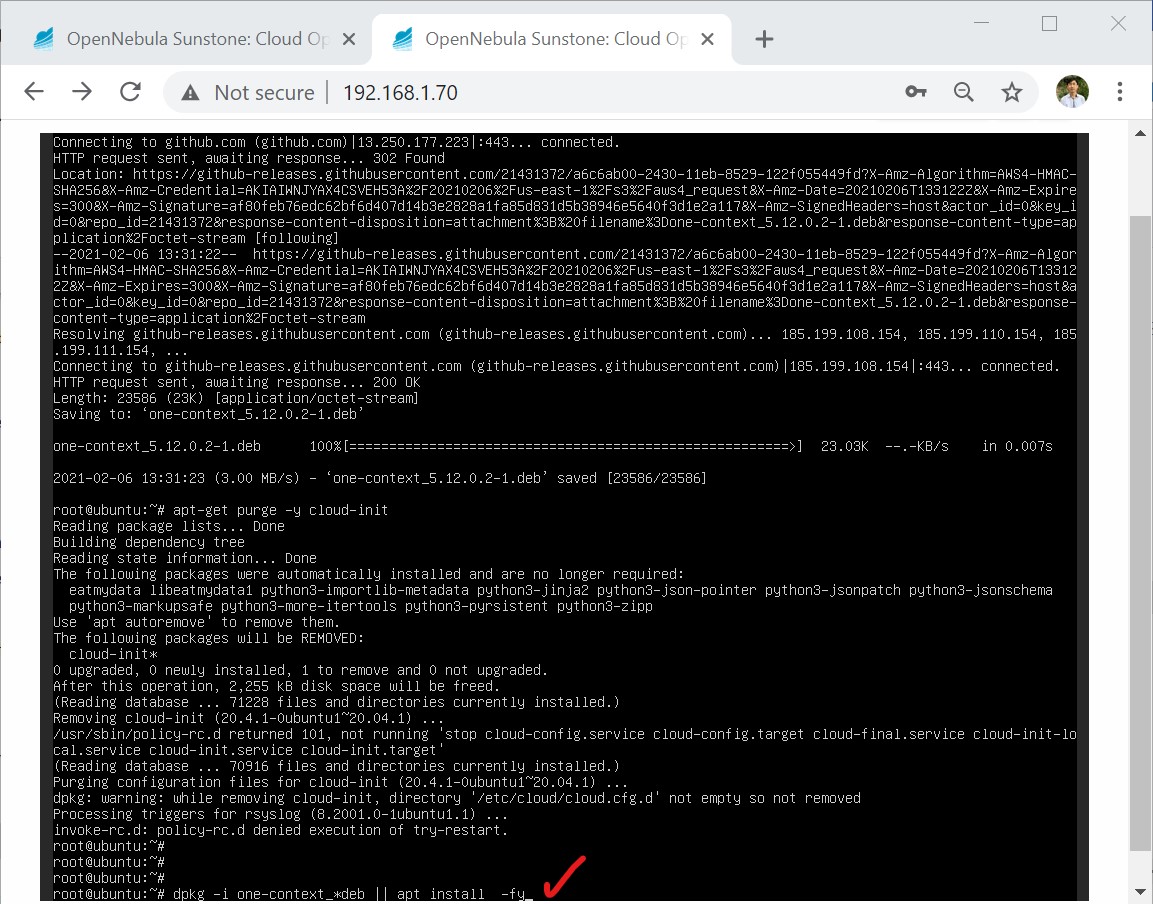
- เมื่อเสร็จ ให้ออกจาก web console และ คลิก Power off hard
- เอา CD-ROM ออก
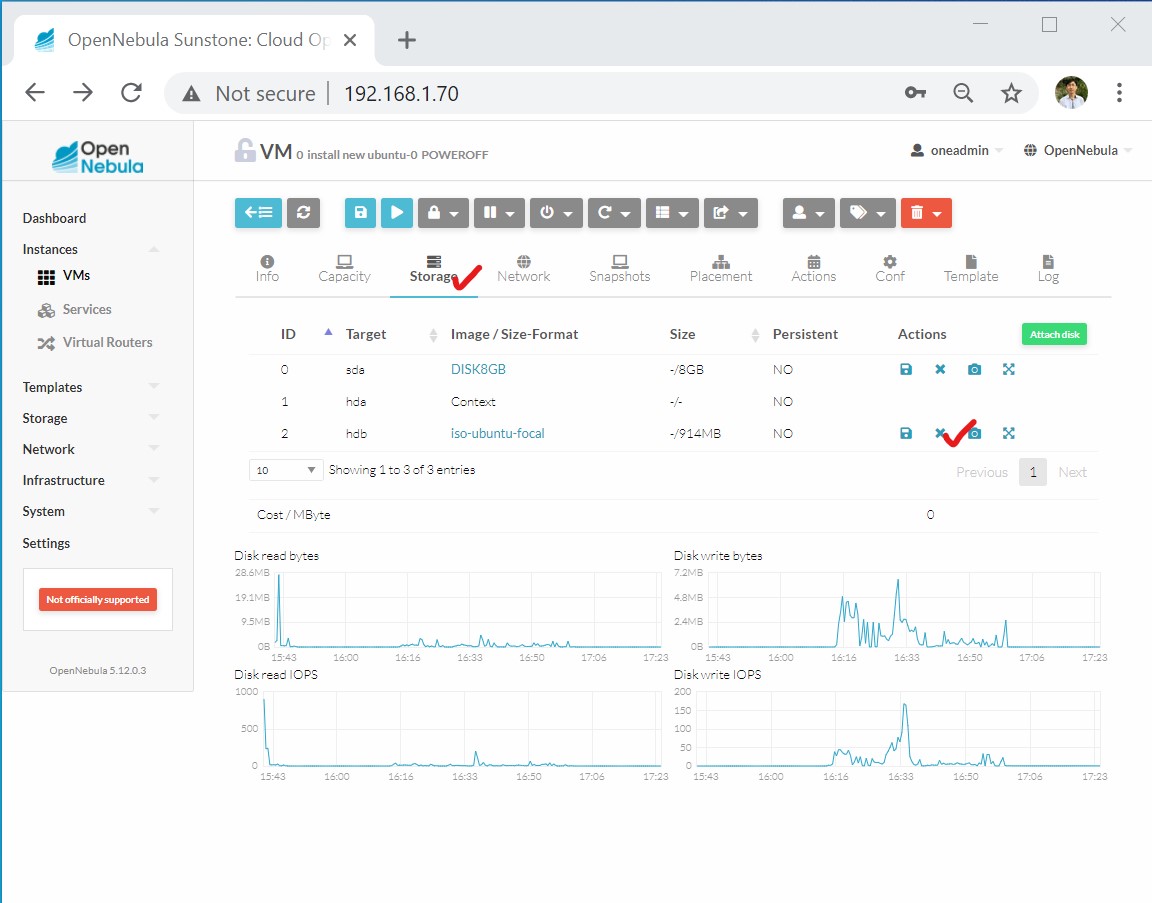
- เมื่อถึงตรงนี้ VM นี้ก็พร้อมใช้เป็นต้นแบบในครั้งต่อไปได้ เราจึง Save as Template สมมติให้ชื่อว่า ubuntu-server-20.04
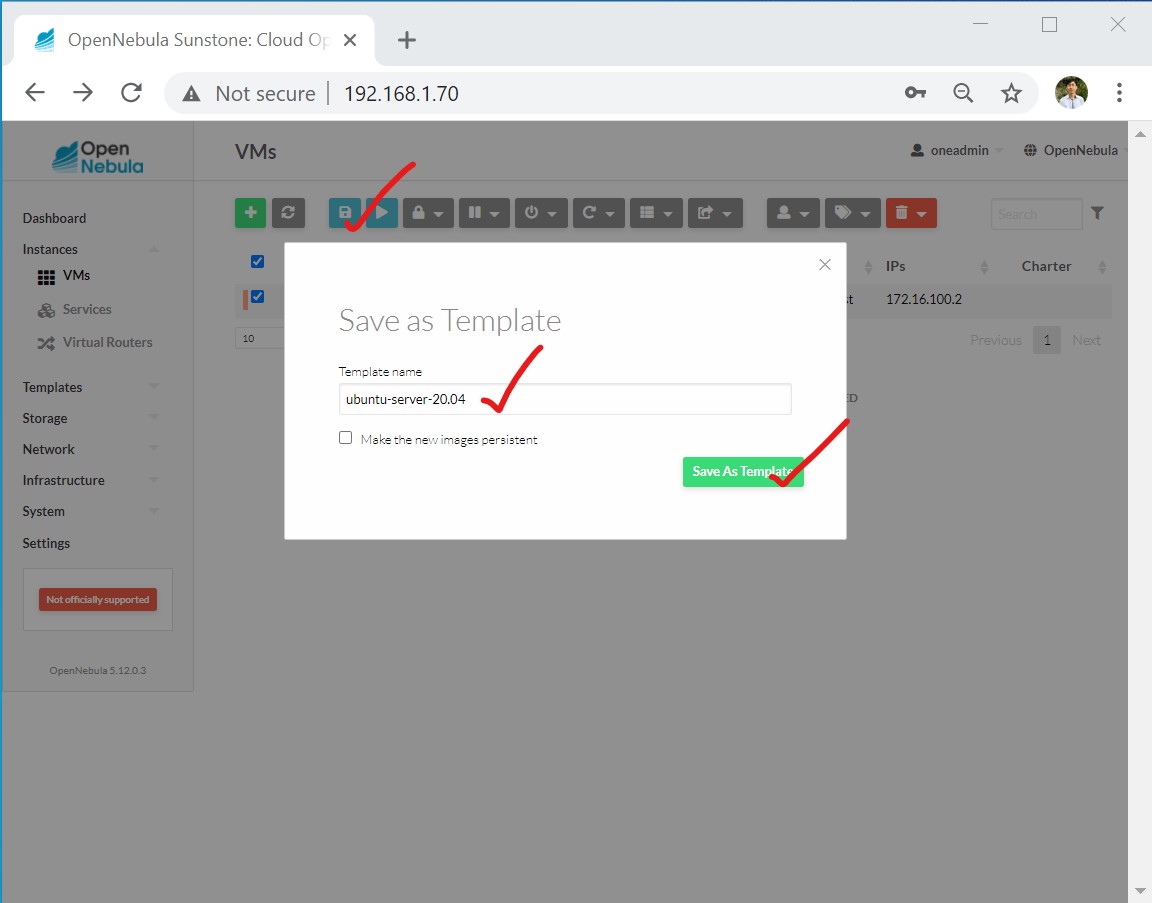
- ปรับแต่ VM Template เพื่อเติมสิ่งที่เกี่ยวกับ Context โดยคลิกปุ่ม Update
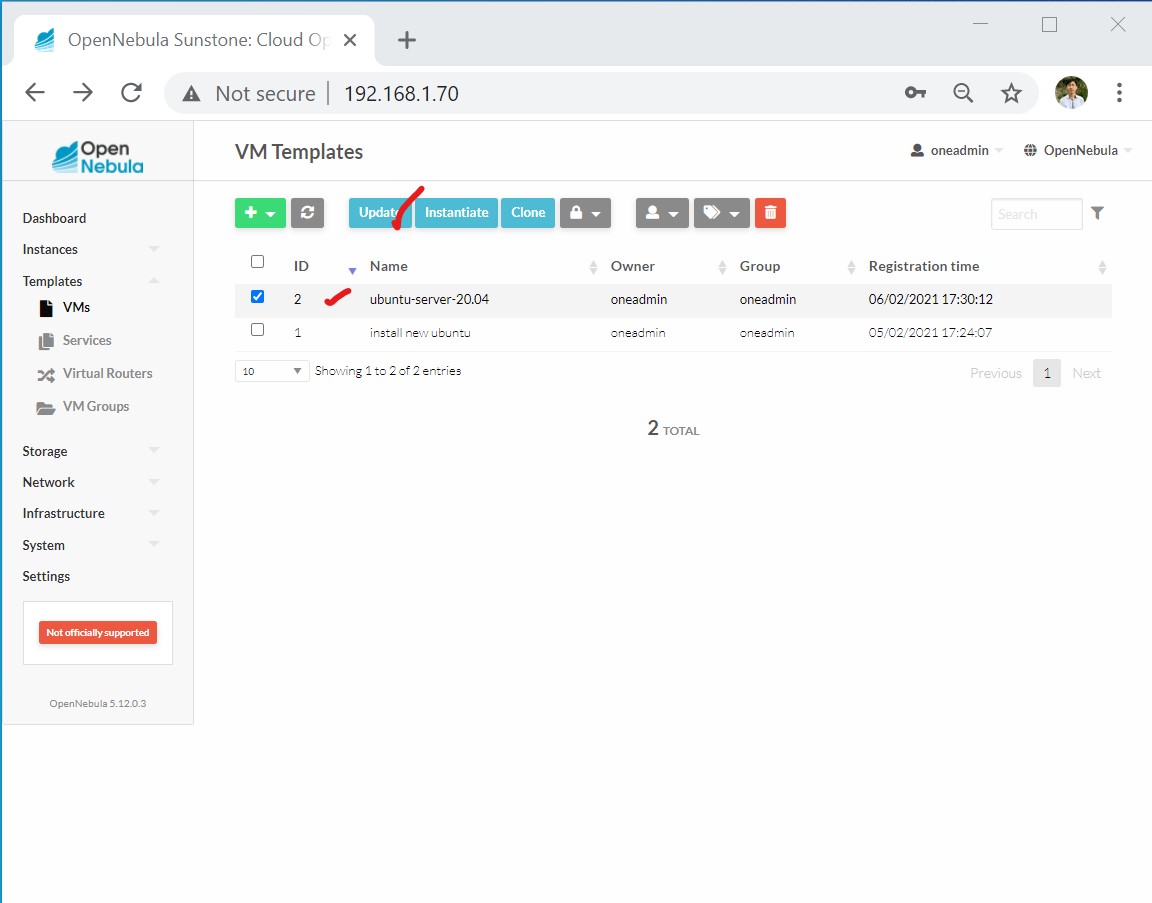
- คลิกที่ Context และ คลิกที่ตัวเลือกทุกอัน
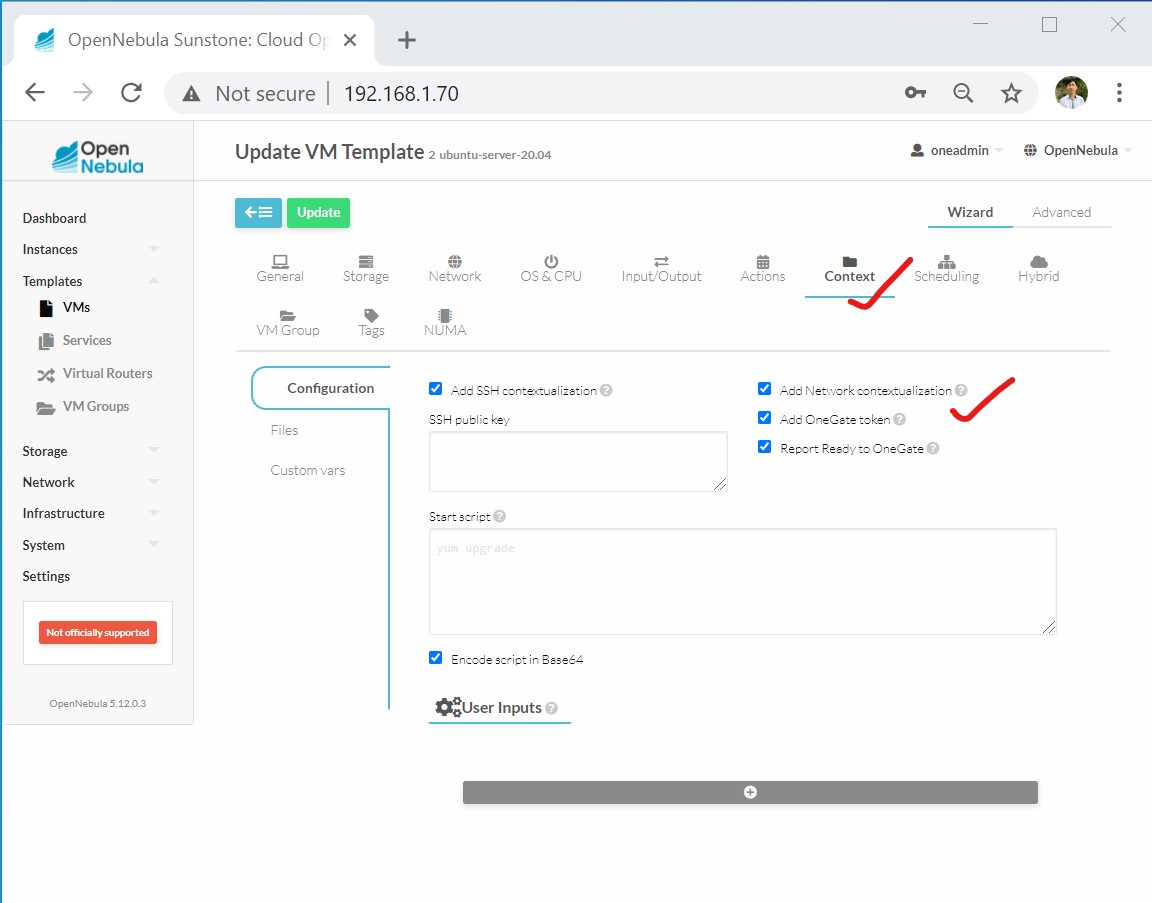
- ใส่ Custom vars คือ SET_HOSTNAME, USERNAME และ PASSWORD
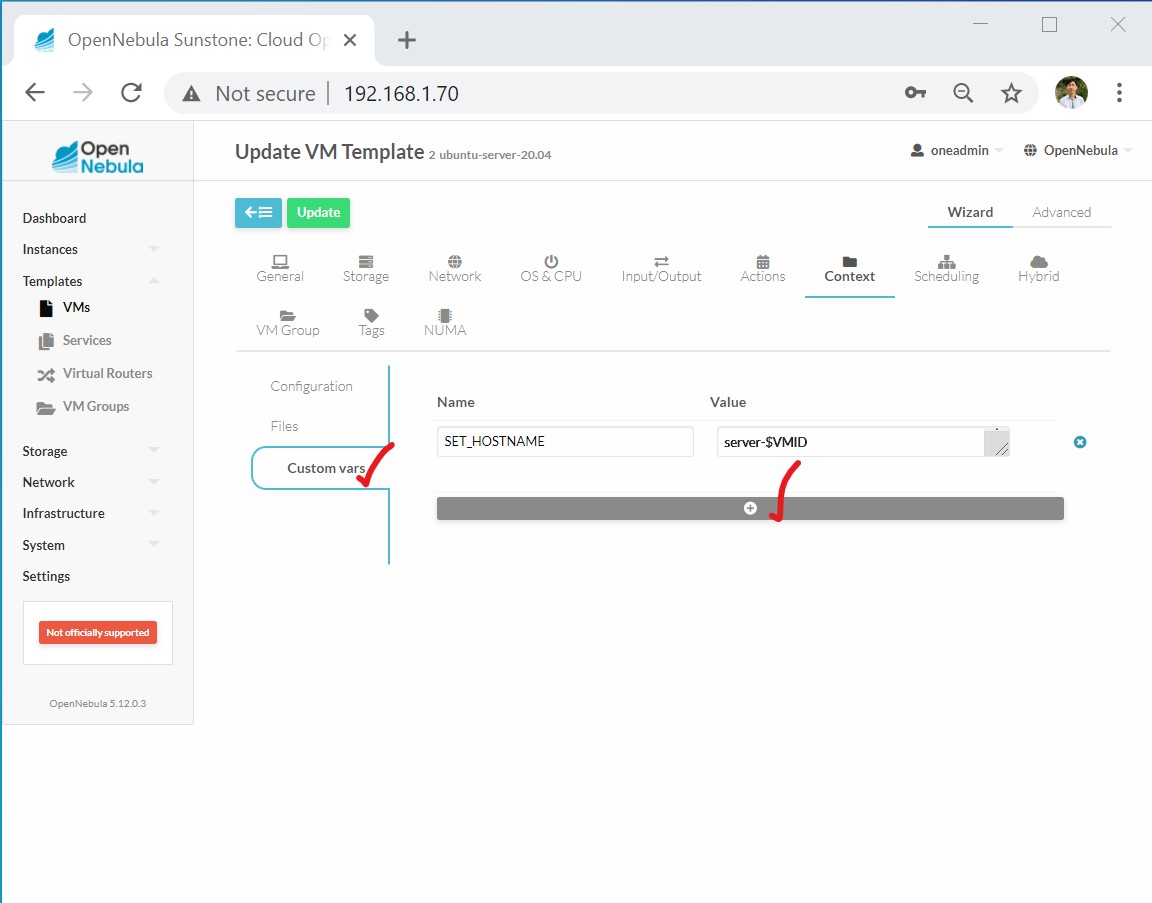
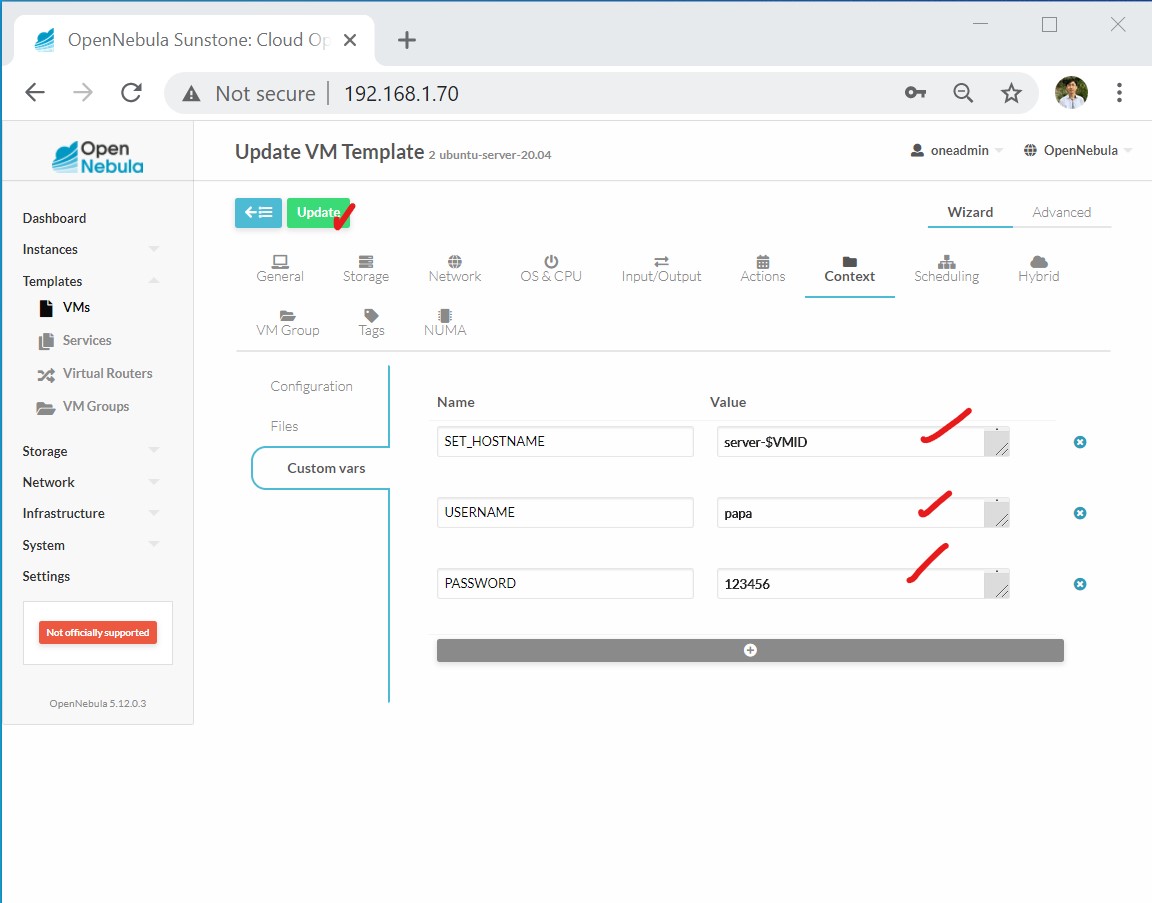
- ตอนนี้ VM Template นี้ ก็พร้อมใช้งาน เพื่อสร้าง VM ใหม่อันต่อไป โดยจะคลิกที่คำว่า Instantiate ก็ได้
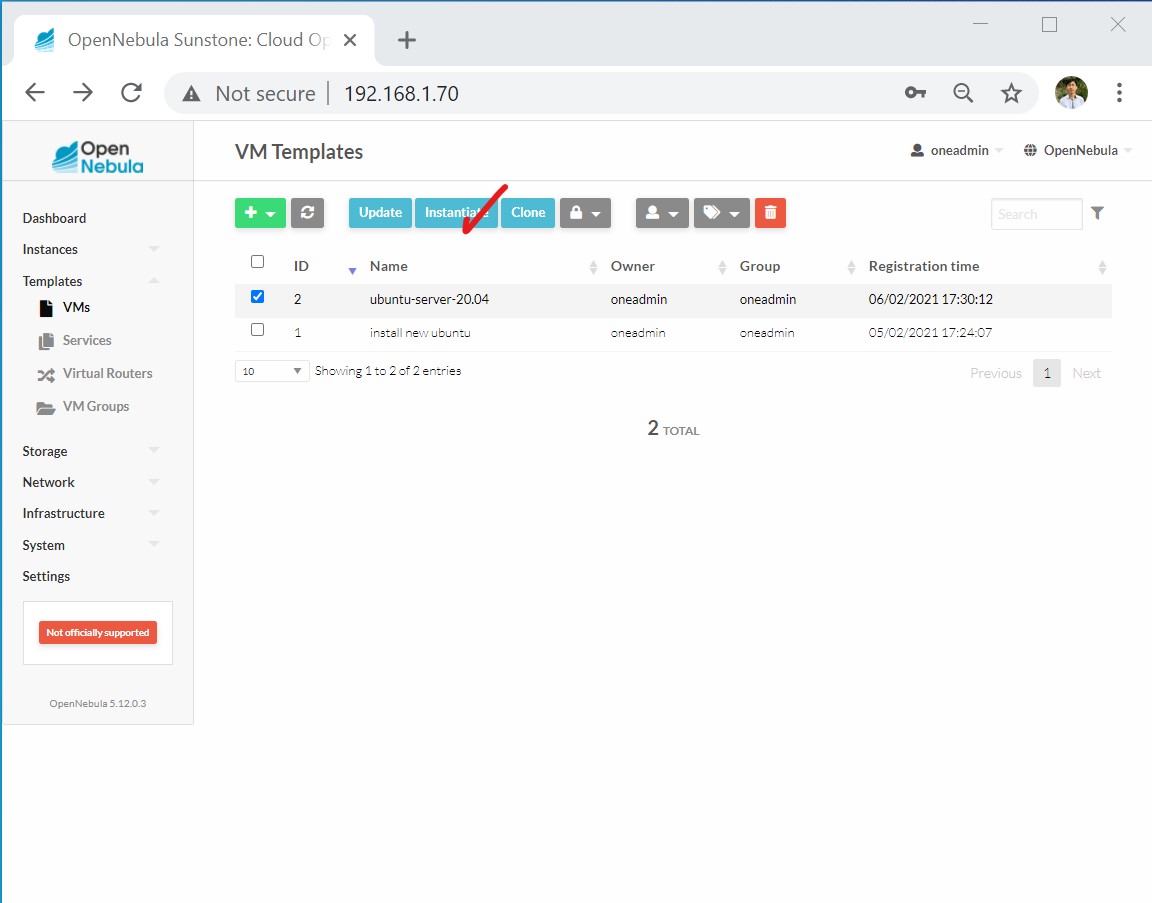
- เลือกได้ว่าจะให้สร้างทีละกี่ instances ส่วนชื่อให้ละไว้ไม่ต้องใส่ก็ได้
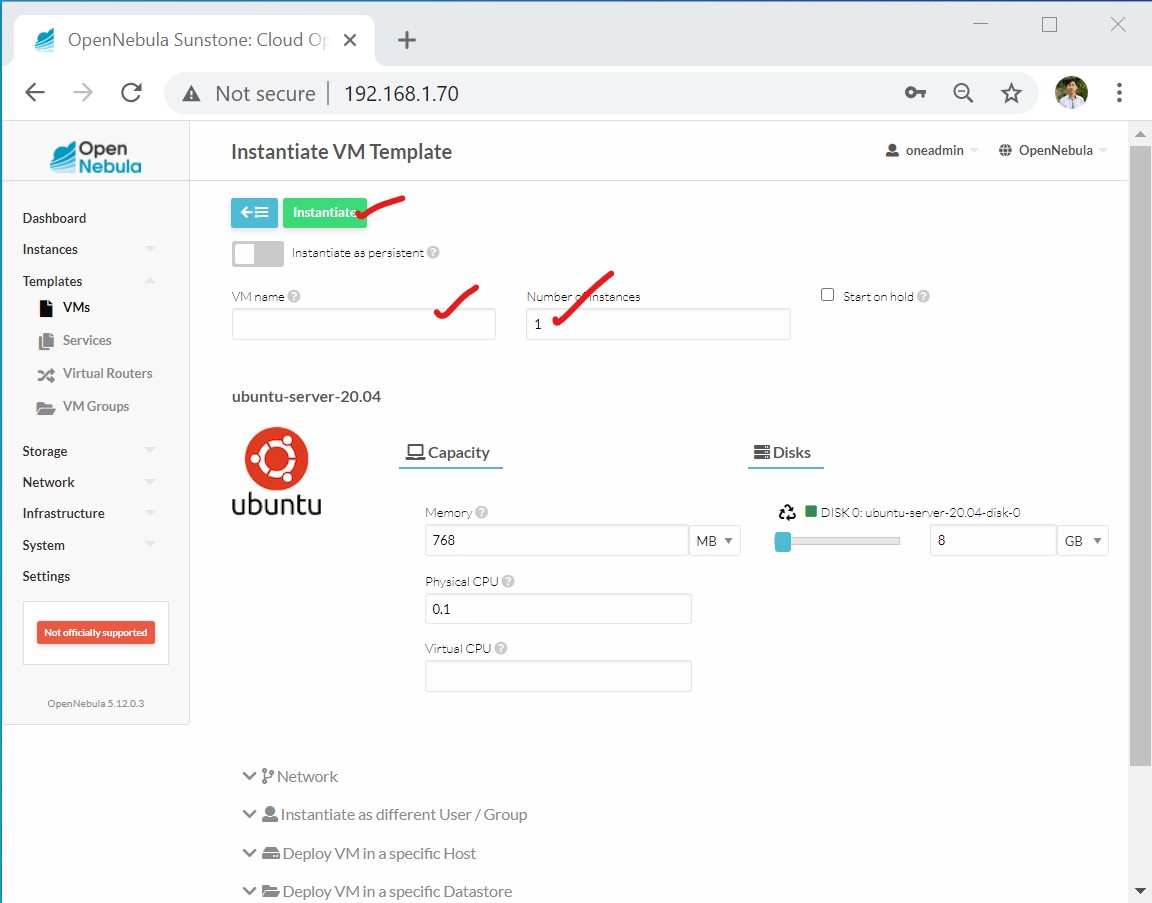
- จะได้ชื่อจาก ชื่อ VM Template และต่อท้ายด้วย VMID
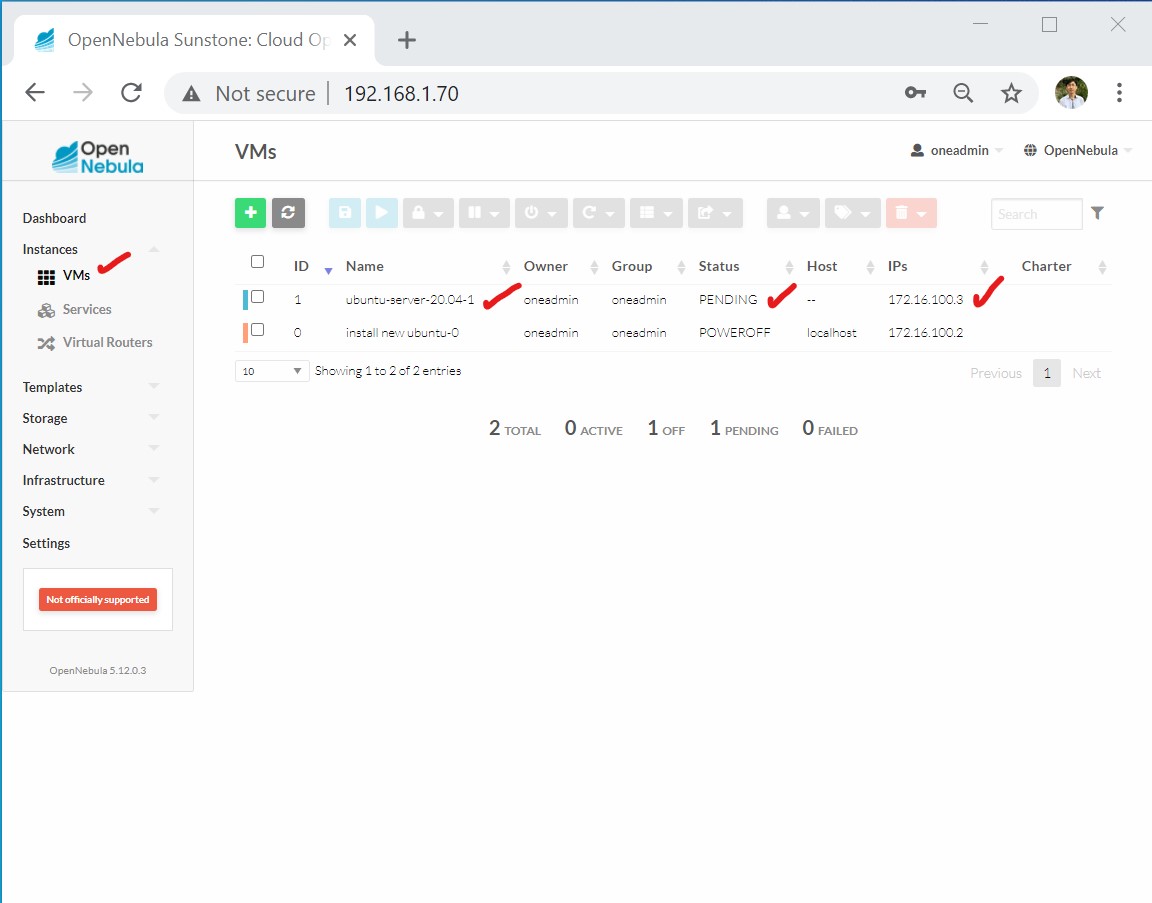
- คลิกที่ web console เพื่อเข้าไปใช้งาน VM
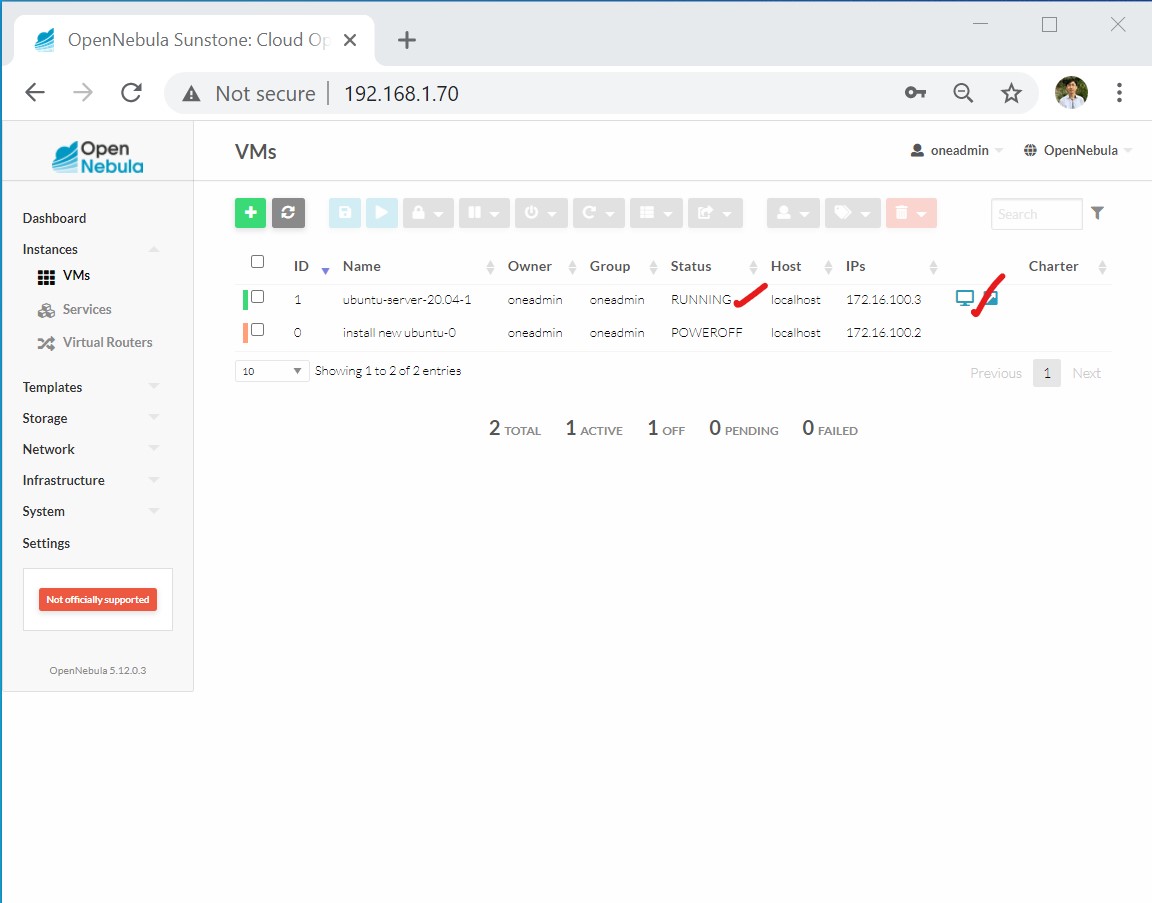
- จะได้หน้านี้
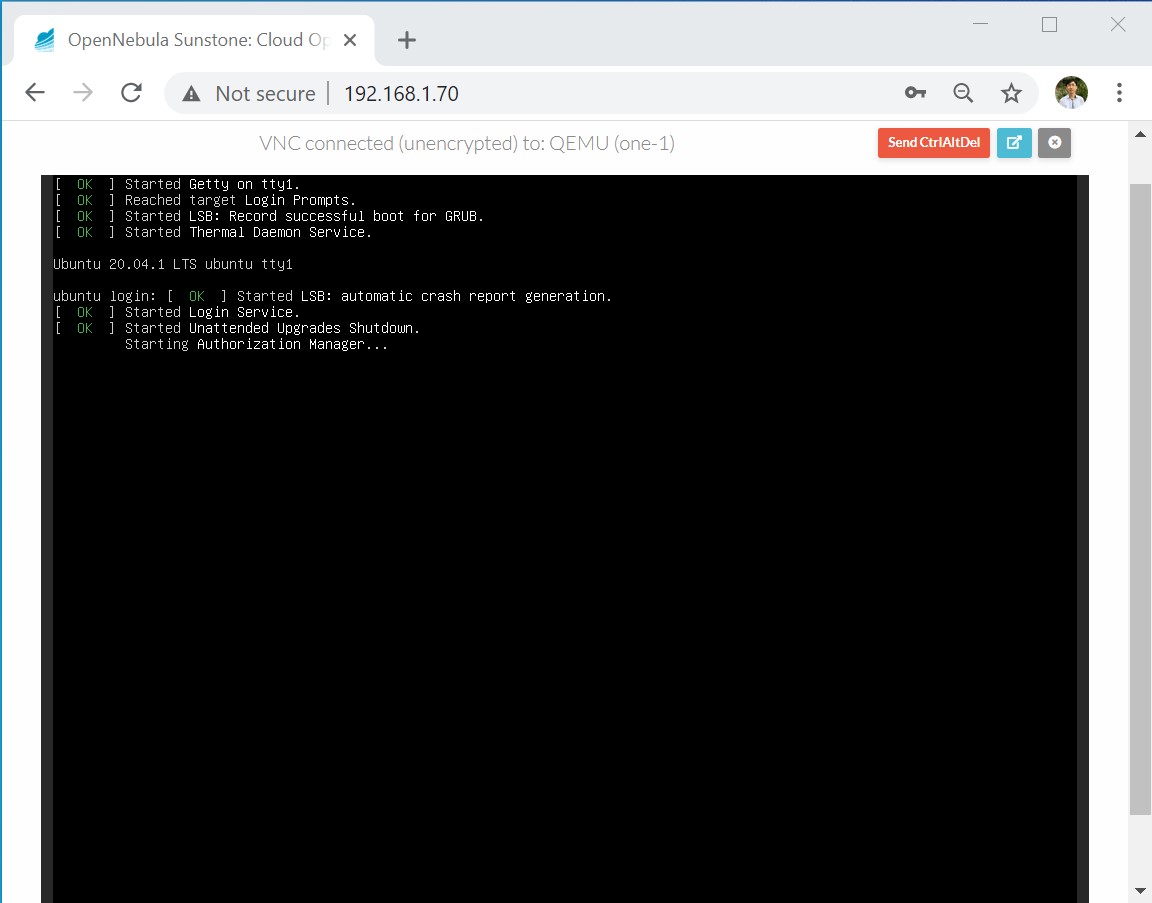
- ทดสอบ login ด้วย username ชื่อ papa ตามที่เราตั้งใน Context
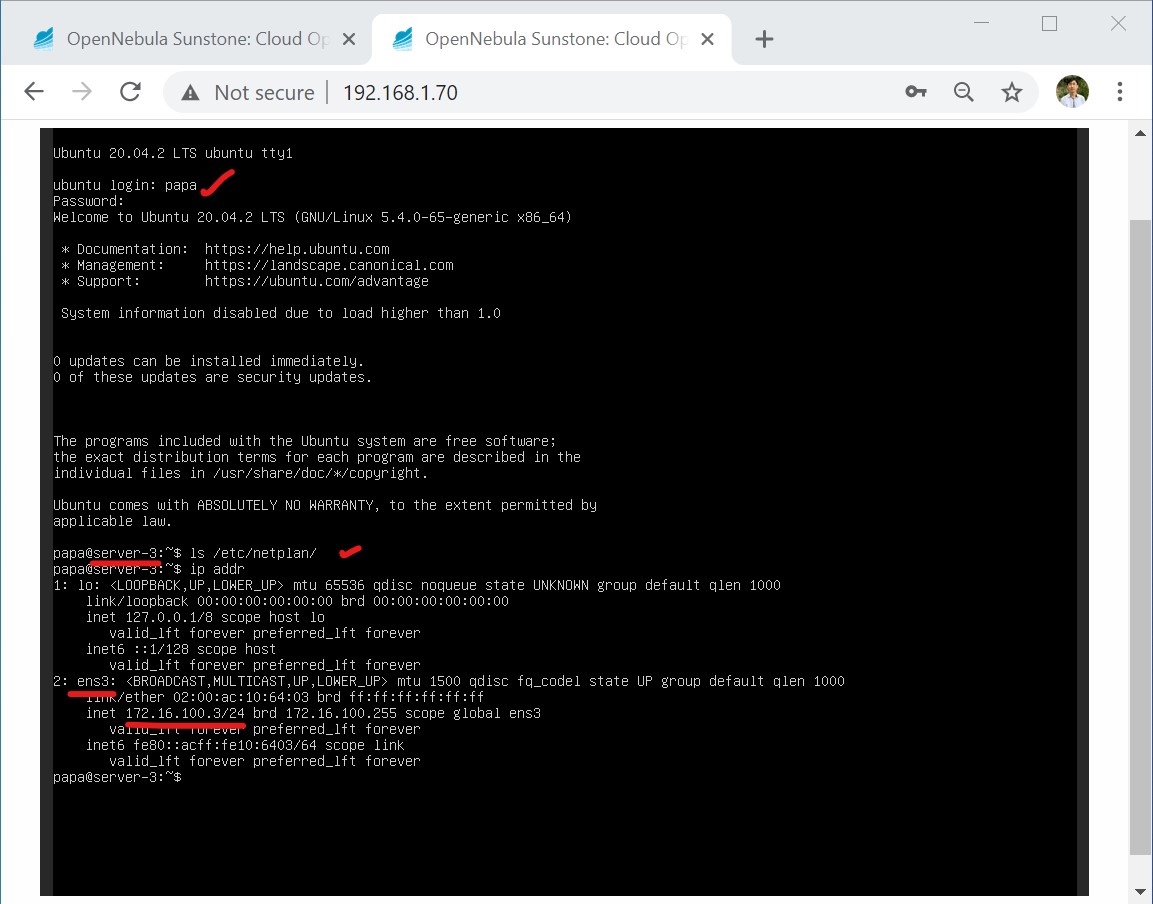
- หน้า Dashboard หลังจากที่เราสร้างเสร็จ 1 ตัว
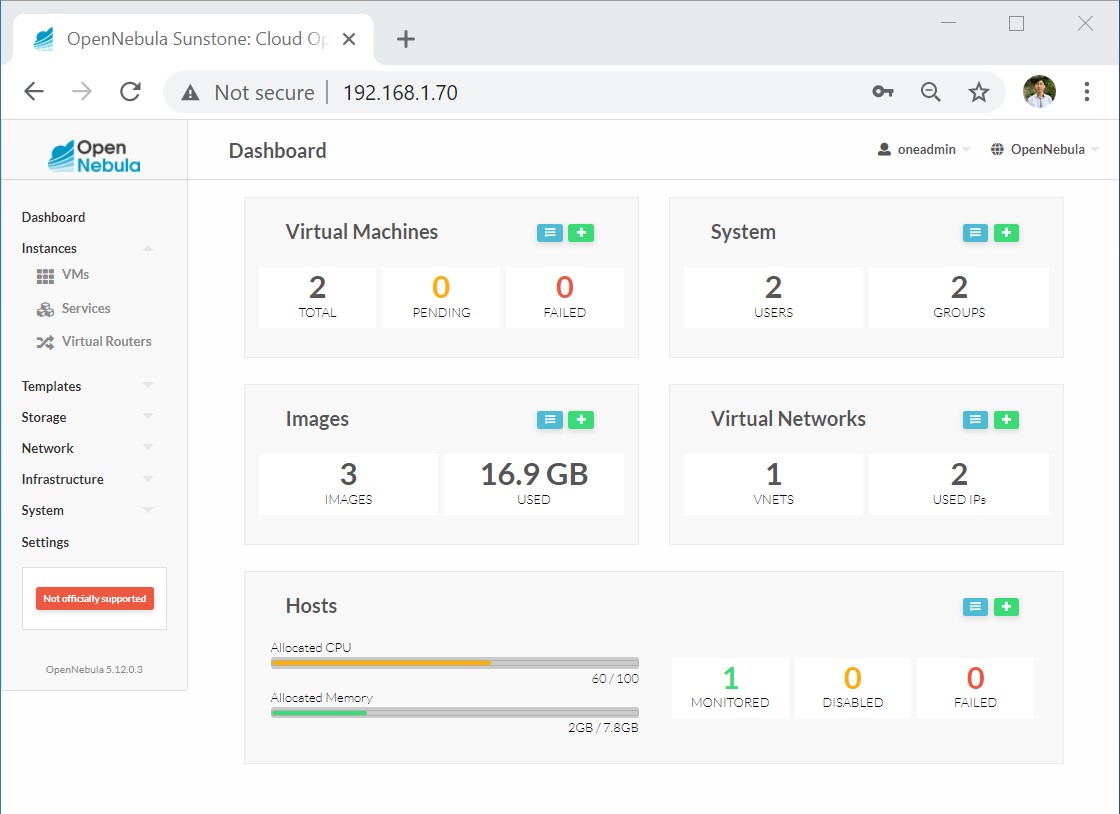
- หากเข้าหน้าเว็บ Sunstone ไม่ได้เพราะลืม password ของ username oneadmin ดูที่นี่

- ถึงตรงนี้ เราควรจะ ssh จาก ubuntu desktop เข้าไปยัง VM ได้ แต่หากเราไม่สามารถ ssh เข้าไปยัง VM เพราะว่า ssh host key ไม่มีเนื่องจากข้อผิดพลาดในขั้นตอนติดตั้ง Ubuntu server ให้สร้างด้วยคำสั่ง ssh-keygen -A ในเครื่อง VM แล้ววนกลับไปสร้าง VM Template ใหม่
ในตอนต่อไปก็จะเป็นการติดตั้ง CMS Web Site เพื่อใช้ในการทดสอบการให้บริการ TCP port 80 ผ่าน HAPROXY ของเครื่อง ubuntu desktop
